フォトショップで空を青くする方法
 View数4,534
View数4,534 コメント数0
コメント数0
手順・使い方の説明文
こんにちは、
初めてフォトショップを使う方や初心者の方は、どうですか?
いろんなボタンがあり、ややこしくないでえか?
こんなの私には無理!そう感じた方は、私がご紹介している「簡単にフォトショップを使う方法」を数多くご紹介しております。
今回は、空の写真を明るく青空にしてみました。
こんな青空なら気持ちいいなぁ~と感じられる空です。それではやってみます。
簡単です。過去にご紹介した機能を応用して使って完成です。
びっくりするほどマル秘テクニックですので是非使ってみてください。
これで、貴方も、曇り空は青空へ、青空は更に気持ちいい青空に変わっていくのではないでしょうか?是非お勧めです。こっそりマル秘テクニックのご紹介!お勧めです。
 フォトショップで空を青くする方法の手順・使い方
フォトショップで空を青くする方法の手順・使い方
 フォトショップで空を青くする方法へのコメント投稿
フォトショップで空を青くする方法へのコメント投稿
この手順・使い方の投稿者:ヒロ
イラストやデザインを提供させて頂きます。私はデザインや物作りが大好き人間です。季節ものから可愛い素材、そしてシンプルなデザイン。時には斬新でカッコいい素材等様々なジャンルを勉強中です。是非、貴方様のお役に立てれば嬉しいです。今後とも宜しくお願いします。
 この投稿者の他の手順・使い方
この投稿者の他の手順・使い方
-
ショートカットキー …
皆様、こんにちは、初めてイラストレーター…
4,261
0
-
ショートカットキーの…
皆様、こんにちは、初めてイラストレーター…
3,636
0
-
ショートカットキー …
皆様、こんにちは、初めてイラストレーター…
6,468
0
-
イラストレーターの編…
こんにちは、初めてイラストレーターを使う…
4,173
0
-
ショートカットキー …
皆様、こんにちは、初めてイラストレーター…
2,743
0
-
ショートカットキー …
皆様、こんにちは、初めてイラストレーター…
12,893
0
-
ショートカットキーの…
皆様、こんにちは、初めてイラストレーター…
3,253
0
-
ショートカットキーの…
皆様、こんにちは、初めてイラストレーター…
5,382
0




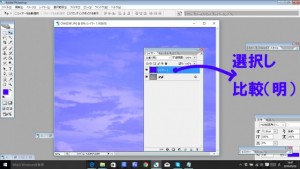

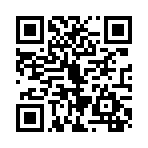










コメント投稿